活动目录故障查找的最佳监视工具
复制监视器Replication Monitor(ReplMon)是一个最早针对Windows 2000 Server的故障查找工具。它迅速成为调试活动目录复制问题的最有利的帮助。
微软将ReplMon纳入了Windows Support Tools的第一个工具集,并在Windows Server 2003的最新版本中予以保留。但由于过去七年内众多工具的开发,ReplMon依旧强大的功能很容易被人们所遗忘。这篇文章详细描述了ReplMon如何帮助诊断一系列AD复制的问题。
ReplMon起步
复制监视器是Windows Support Tools的一个组件,可以简单地通过在启动-运行(Start-Run)或在命令行窗口里输入ReplMon启动它。刚开始它是空的,因此你需要添加被监视的服务器。从工具栏的编辑(Edit)菜单,选择"Add monitored server",然后添加你想查看的域控制器(DC)。图1显示了添加并扩展的几个域控制器。
图1
在每个服务器下,你将看到那个DC的命名上下文列表(包括configuration、schema、 domain、 forestdnszones等),还有复制模式的名称。点击任何一个分区右边面板里都会显示复制的详细信息。你使用repadmin/showrepl命令也可以得到这些信息,此外,你还可以从其它服务器上快速得到更多的信息。
要更好地使用ReplMon,你应该允许附加日志功能。找到View-Options,得到如图2所示的对话框。这些选项从字面意思很容易理解,但我推荐至少使"Show Transitive Replication Partners and Extended Data"选项有效。然后点击Status Logging标签(图3),选择"Group Policy Objects"复选框和"Display Changed Attributes When Replication Occurs"。这样,左边面板就会提供被监控服务器组策略对象(GPO)复制成功与否的附加信息,并确定复制的对象和更新序列号(USN)。
图2
图3
关于ReplMon的故障查找功能,下面介绍一些我常用的选项:
l 到Action-Domain-Search域控制器寻找复制错误。在确认屏幕上,选择Run Search按钮,在所有域控制器里找到全部复制错误(图4)。然后,你可以把它们保存到一个文本文档中。这是一次性收集域中所有复制错误的好方法,这样就不用检查许多事件日志了。
图4
l 在DC下左边的面板中,选择其中一个分区及相应的复制对象。你可以选择Action-Replication Partner-Synchronize with this replication partner来强制进行两者之间的复制。这比使用Sites and Service插件要快得多。
l 到Action-Replication Partner-Check current USN and unreplicated objects下面。这将显示出给定分区/复制对象的复制队列,以及尚未被复制的对象。
还有一些功能强大的服务器选项。右键单击DC图标,将会显示一个行动列表(图5)。大多数是显而易见的,结果将被保存为文本文件。
图5
l Synchronize each directory partition (for this DC) with all servers(将该DC的每个目录分区与所有服务器进行同步)。这包括了"推送"(push)复制到其它DC的选项。没有其它工具能完成这一功能。
l Show Replication Topologies(显示复制拓扑)—注意!这只会显示站点内部的复制拓扑(用处并不大)。
l Show Group Policy Object Status (显示组策略对象状态)—这会显示出域中所有的组策略对象(GPO) 、全局唯一标识符(GUID) 、活动目录(AD)以及Sysvol的版本。它与一个小型GPOTool工具的输出结果类似。
l Show Attribute Meta-Data for Active Directory Object(显示活动目录对象的属性元数据)--这将显示给定对象的属性(源服务器,版本,上次写入时间等等)。与repadmin/showobjmeta命令很相似,但功能更强大。点击其中一个属性的比较(compare)按钮。你会看到此域中(或森林中)所有DC的该属性—比用repadmin命令要简单多了。而且,你当然也可以把它保存为文本文件。
l Show Global Catalog servers in the enterprise,你可以看到域中DC和公司里的全球目录服务器。
图5中列表最后一项是Properties(属性)选项,还有一些值得介绍的特性:
l FSMO Roles(FSMO角色)—如图6所示,这个标签列出了所有的FSMO角色所有者,但要注意Query(查询)按钮。NTDSUtil和各种MMC(甚至Netdom)都会列出FSMO角色,但ReplMon还会查询它们是否有响应。
l Inbound Replication Connections(入站复制连接)—这提供了每一个复制连接的详细信息-GUID、连接的原理、复制对象等。
图6
最后,为了避免每次使用ReplMon都需要手工连接到域控制器,找到File-Save Monitored List As。你可以将工具中的DC列表保存为文本文件(*.ini)。你还可以编辑该文件,添加其它DC。然后,你就可以选择File-Open Script,选择你先前保存的.ini文件,载入DC信息。
虽然上面的特性都很好,但我把最棒的特性留到最后来介绍,那就是--Status Report(状态报告)。右键单击DC图标,选择Generate Status Report(产生状态报告)。保持默认选项并提供一个文件名。这个状态报告包含了复制过程的所有相关数据。它对DNS、复制对象、连接等方面进行了评价。然后,你就可以查看状态报告,构建复制拓扑了—包括站点名、DC名、站点链接信息和复制相关错误及重大事件。它就像一站式购物列表一样为活动目录复制错误的故障查找功能服务。
是的,现在有很多高级工具可以选择,但不要忘记了ReplMon。它仍然是监控和活动目录复制过程中各种故障查找的强大工具。
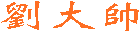
 劉大帥
劉大帥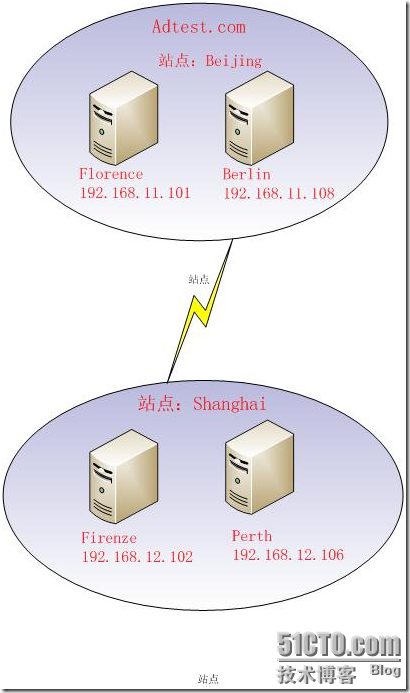


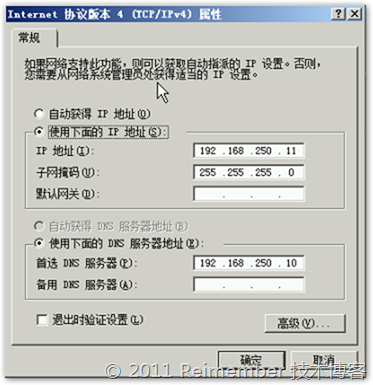
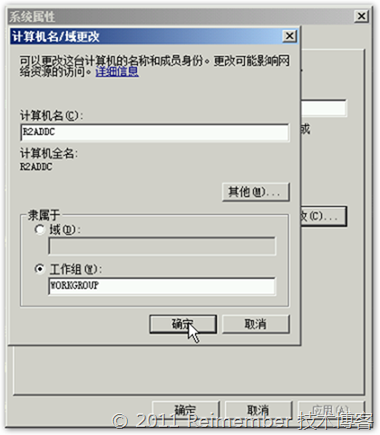

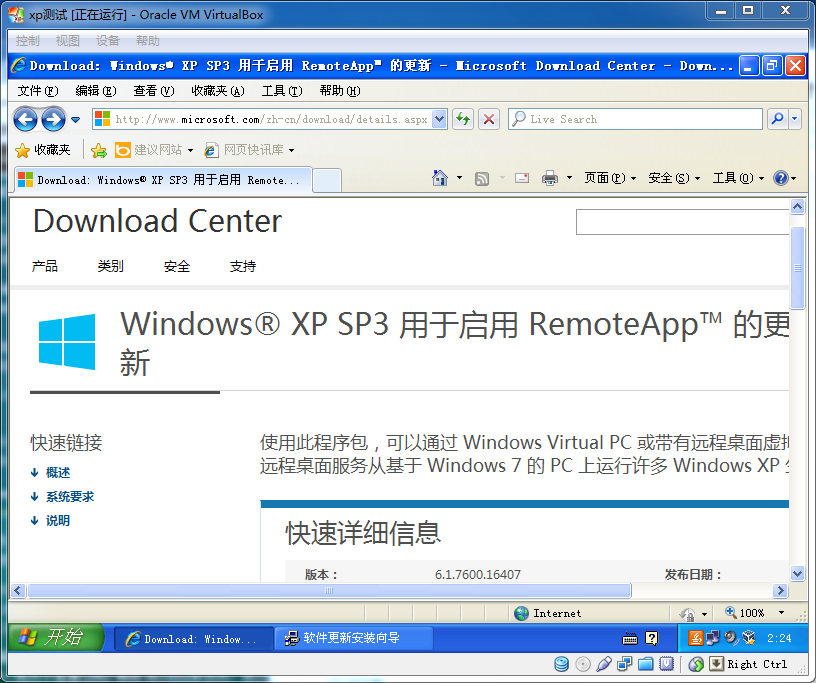
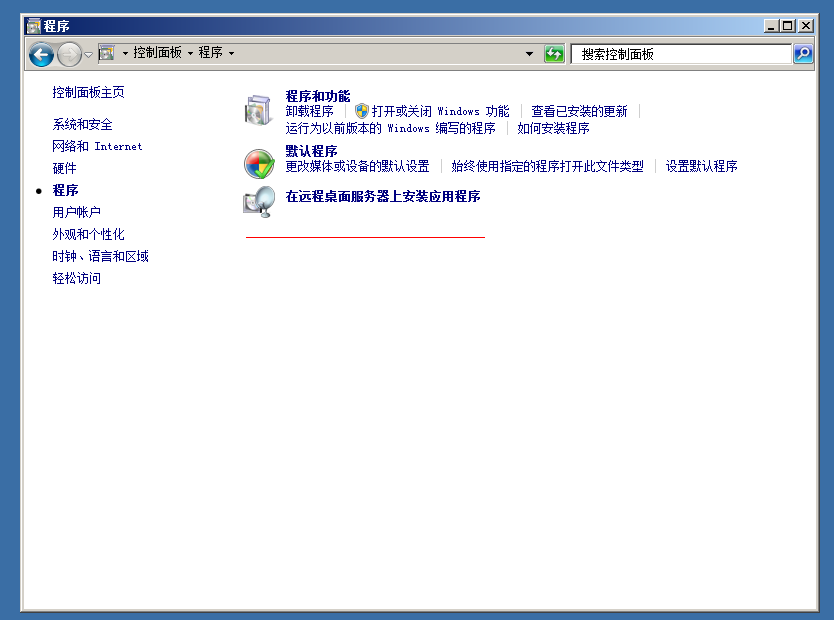

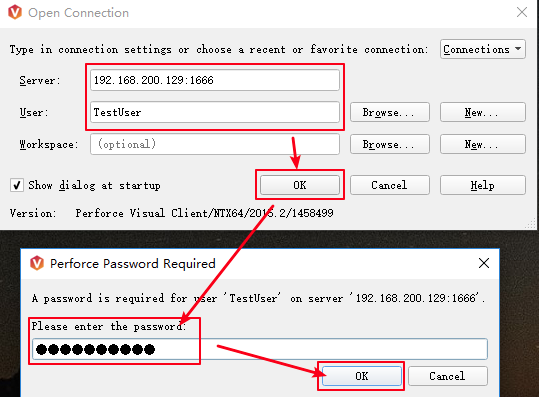

最新评论
# 这只是一个创建远程登录并授权的语句、仅作为记录 GRANT ALL PRIVILEGES ON *.* TO 'root'@'%' IDENTIFIED BY 'Fit2cloud!' WITH GRANT OPTION;
当MGR集群初始化结束后,需要开启MGR集群自启动(需要有一台节点是自动开启引导) loose-group_replication_start_on_boot = ON #设置节点是否在启动时自动启动 MGR 集群 loose-group_replication_bootstrap_group = ON #设置节点是否作为初始引导节点启动集群
密码:blog.sirliu.com
本内容密码:blog.sirliu.com 最新整理的文章在这里喔:https://blog.sirliu.com/2018/11/shell_lian_xi_ti.html